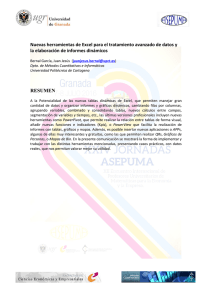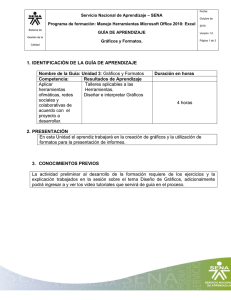Graficos - CBTis 65
Anuncio
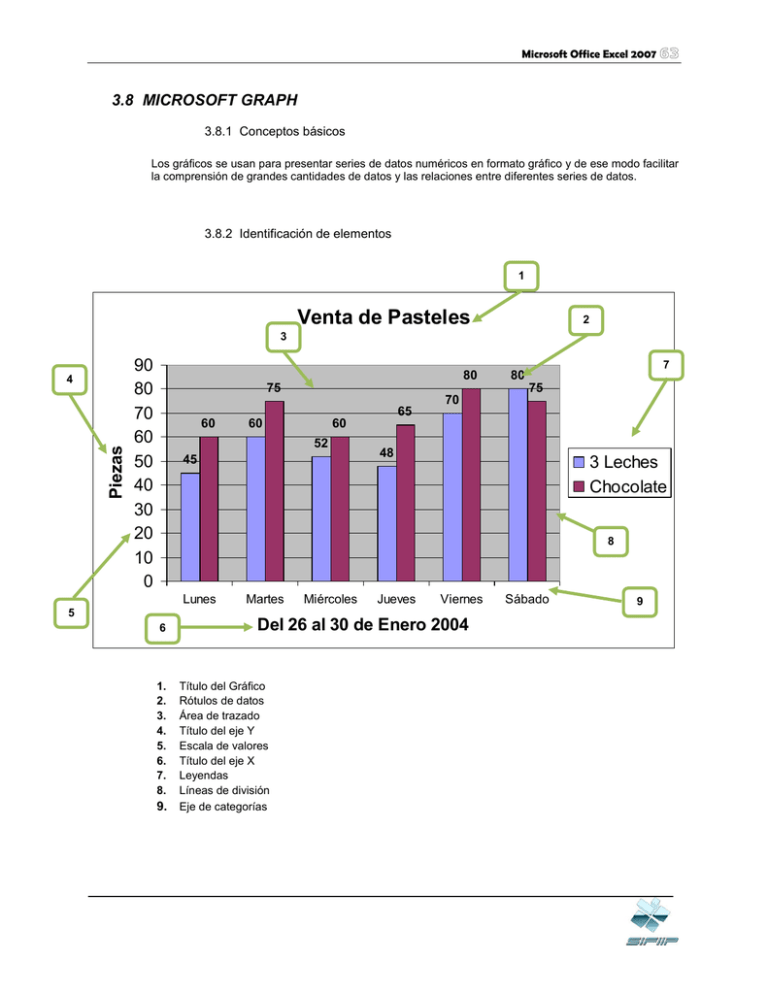
Microsoft Office Excel 2007 3.8 MICROSOFT GRAPH 3.8.1 Conceptos básicos Los gráficos se usan para presentar series de datos numéricos en formato gráfico y de ese modo facilitar la comprensión de grandes cantidades de datos y las relaciones entre diferentes series de datos. 3.8.2 Identificación de elementos 1 Venta de Pasteles 2 3 Piezas 4 90 80 70 60 50 40 30 20 10 0 80 75 7 80 75 70 65 60 60 60 52 45 48 3 Leches Chocolate 8 Lunes 5 6 1. 2. 3. 4. 5. 6. 7. 8. 9. Martes Miércoles Jueves Viernes Del 26 al 30 de Enero 2004 Título del Gráfico Rótulos de datos Área de trazado Título del eje Y Escala de valores Título del eje X Leyendas Líneas de división Eje de categorías Sábado 9 Microsoft Office Excel 2007 3.8.3 Tipos de Gráficos 3.8.3.1 Gráficos de columnas En un gráfico de columnas se pueden trazar datos que se organizan en columnas o filas de una hoja de cálculo. Este tipo de gráfico es útil para mostrar cambios de datos en un período de tiempo o para ilustrar comparaciones entre elementos. En los gráficos de columnas, las categorías normalmente se organizan en el eje horizontal y los valores en el eje vertical. 3.8.3.2 Gráficos de Líneas En un gráfico de líneas se pueden trazar datos que se organizan en columnas o filas de una hoja de cálculo. Los gráficos de línea pueden mostrar datos continuos en el tiempo, establecidos frente a una escala común y, por tanto, son ideales para mostrar tendencias en datos a intervalos iguales. En un gráfico de líneas, los datos de categoría se distribuyen uniformemente en el eje horizontal y todos los datos de valor se distribuyen uniformemente en el eje vertical. Microsoft Office Excel 2007 3.8.3.3 Gráficos Circulares En un gráfico circular se pueden representar datos contenidos en una columna o una fila. Los puntos de un gráfico circular se muestran como porcentajes del total del gráfico circular. Estos gráficos se pueden utilizar cuando sólo tenga una serie de datos que desee trazar y cuando ninguno de los valores que desea trazar sea negativo. 3.8.3.4 Gráficos de barras Los gráficos de barras muestran comparaciones entre elementos individuales. Puede utilizar un gráfico de barras cuando las etiquetas de eje son largas y los valores que se muestran son duraciones. 3.8.3.5 Gráficos de área Microsoft Office Excel 2007 Los gráficos de área destacan la magnitud del cambio en el tiempo y se pueden utilizar para llamar la atención hacia el valor total en una tendencia. Al mostrar la suma de los valores trazados, un gráfico de área también muestra la relación de las partes con un todo. 3.8.3.6 Gráficos de tipo XY (Dispersión) Los gráficos de dispersión muestran la relación entre los valores numéricos de varias series de datos o trazan dos grupos de números como una serie de coordenadas XY. Un gráfico de dispersión tiene dos ejes de valores y muestra un conjunto de datos numéricos en el eje horizontal (eje X) y otro en el eje vertical (eje Y). Combina estos valores en puntos de datos únicos y los muestra en intervalos irregulares o agrupaciones. Los gráficos de dispersión se utilizan por lo general para mostrar y comparar valores numéricos, por ejemplo datos científicos, estadísticos y de ingeniería. 3.8.3.7 Otros gráficos El botón otros gráficos despliega una gama de gráficos con enfoques más especializados.las categorías son cotizaciones, superficie, Anillo, Burbuja y Radial. Microsoft Office Excel 2007 3.8.4 Herramientas de Gráficos Al insertar ó seleccionar un grafico, aparecen 3 fichas más en la cinta de opciones. Las cuales proporcionan todas las opciones para editar los detalles de los gráficos. Estas fichas son Diseño, Presentación y Formato. 3.8.4.1 Ficha Diseño La ficha Diseño contiene los siguientes grupos: Tipo Abre la Galería con las diferentes categorías y tipos de Gráficos. Abre el cuadro de dialogo “Guardar plantilla de gráficos” Datos Cambiar la alineación de las categorías por filas o por columnas de datos numéricos. Permite determina el rango de información a graficar. Diseño de Gráfico Muestra la galería de diseños. Los diseños se aplican modificando y/o agregando elementos al gráfico. Para ver todos los diseños disponibles, de clic en Más. Estilos de diseño Muestra la galería de Estilos de diseño. Los estilos se aplican al gráfico completo o solo a los elementos seleccionados. Para ver todos los estilos disponibles, de clic en Más. Ubicación Permite Mover la ubicación de un gráfico, las opciones que presenta son: Mover a una hoja nueva ó mover como objeto a una de las hojas actuales del libro. Microsoft Office Excel 2007 3.8.4.2 Ficha Presentación La ficha Presentación contiene los siguientes grupos: Selección Actual Se despliega una lista con los Elementos del grafico, el que esté actualmente en la caja de texto, es el que esta seleccionado y al cual se le aplicaran los cambios que se hagan. También muestra los comandos de Aplicar formato y restablecer. Insertar Los 3 botones de este grupo tienen la misma función de Insertar elementos dentro del área del grafico. El primero inserta Imágenes desde archivo, el segundo inserta formas y el último cuadro de texto. Etiquetas Muestra u oculta la tabla de datos dentro del área del gráfico. Permite acomodar el titulo encima, superpuesto ó sin título. Permite manipular el título del eje Horizontal y el título del eje vertical. Permite manipular Leyenda del gráfico. la Permite manipular la posición de los rótulos de los datos. Ejes Permite manipular el formato de los ejes Horizontal primario y vertical primario. Activa o desactiva la cuadricula horizontal y/o vertical. Fondo Área de trazado permite aplicar de fondo el color predefinido a la misma ó quitárselo. Las opciones cuadro gráfico, plano inferior y giro 3D, solo se activan cuando el Gráfico es en plano 3D. Microsoft Office Excel 2007 Análisis Las opciones Líneas y Barras ascendentes y descendentes sólo se activan cuando el gráfico es tipo lineal. Muestra u oculta las líneas (lineal, exponencial, extrapolar y media móvil) que marcan la tendencia de los valores. Agrega una barra de error (error típico, porcentaje y desviación estándar) a cada barra del grafico. Propiedades Despliega las propiedades (nombre) del gráfico seleccionado. 3.8.4.3 Ficha Formato La ficha Formato contiene los siguientes grupos: Selección Actual Se despliega una lista con los Elementos del grafico, el que esté actualmente en la caja de texto, es el que esta seleccionado y al cual se le aplicaran los cambios que se hagan. También muestra los comandos de Aplicar formato y restablecer. Estilos de Forma Cada Estilos de la galería tienen una combinación de colores establecida, pero esta puede ser modificada en relleno, contorno y efectos. Muestra la galería de Estilos de Forma. Los estilos se aplican al gráfico completo o sólo a los elementos seleccionados. Para ver todos los estilos disponibles, de clic en el botón Más. Microsoft Office Excel 2007 Estilos de Word Art Cada Estilos de la galería tienen una combinación de colores establecida, pero esta puede ser modificada en relleno, contorno y efectos. Muestra la galería de Estilos de WordArt. Estos estilos solo se aplican al Texto. Para ver todos los estilos disponibles, de clic en el botó Más. Organizar Este grupo contiene las herramientas para organizar los elementos según se requiera. Contiene los comandos traer al frente, enviar al fondo, alinear, agrupar y girar, cada uno con sus respectivas opciones. El comando Panel de selección muestra una ventana con los nombres de las diferentes formas contenidas en la hoja. Tamaño Muestra el tamaño del área de gráfico. Estos valores pueden modificarse a través de las flechas de dirección de cada caja de texto ó tecleando directamente el valor. 3.8.5 Creacion de un gráfico Para la creación del gráfico nos basaremos en la tabla venta de pasteles, la cual puede obtener al abrir el archivo M3C81, contenido en las prácticas de Excel del CD ó capturando en un libro nuevo de Excel los datos del ejemplo. 1. Para la creación de una gráfica es conveniente seleccionar primero la información que se desea graficar. Microsoft Office Excel 2007 2. Una vez que ha seleccionado la información a graficar vaya a la ficha Insertar, en el grupo Gráficos, de clic en alguno de los iconos de gráficos, en este caso usaremos el de tipo Columna, y el subtipo Columna en 2-D Agrupada. 3. Al seleccionar la grafica aparecerán 3 fichas más en la cinta de opciones. Las cuales proporcionan todas las opciones para editar los detalles de los gráficos. Estas fichas son Diseño, Presentación y Formato. En la ficha Diseño, en el grupo Estilos de datos seleccione el Estilo 2. 4. Ahora cambie el diseño y seleccionaremos el diseño 9. Este diseño está en la ficha Diseño, en el Grupo Diseño de gráfico. Microsoft Office Excel 2007 Hasta este paso el gráfico debe mostrarse con los elementos y apariencia semejantes a los de la imagen. 5. Agregar títulos correspondientes. - De doble clic en la etiqueta “Titulo del grafico” e introduzca el título Venta de Pasteles - De doble clic en la etiqueta “Titulo del eje” vertical, e introduzca el título Piezas. - De doble clic en la etiqueta “Titulo del eje” horizontal e introduzca el título Del 24 al 30 de Enero 2010. 6. En la ficha Presentación, en el grupo Etiquetas, de clic sobre el botón Etiquetas de datos y posteriormente la opción Extremo externo. Aparecerán los rótulos de los datos en esta forma. 7. Seleccionar el área del gráfico y de clic en la ficha Formato, en el grupo Estilos de forma seleccione el efecto Sutil – Énfasis 5 Microsoft Office Excel 2007 - En el grupo Tamaño proporcione los siguientes valores. La gráfica final debe habernos quedado en esta forma.